Trình Duyệt Thảo Tài nguyên (Asset Browser)
Phần này miêu tả "Trình Duyệt Thảo Tài Nguyên", tức là giao diện chính để tổ chức và sử dụng các tài nguyên.
Trình Duyệt Thảo Tài Nguyên đã được giới thiệu trong Blender 3.0 và sẽ được cải tiến và mở rộng qua nhiều bản phát hành sắp tới.
Xem thêm
- Thư viện Tài Nguyên (Asset Libraries)
Để biết thông tin chung về hệ thống thư viện tài nguyên của Blender, bao gồm cách tạo (create) và biên soạn (edit) tài nguyên và các lựa chọn thiết kế.
- Danh Mục Tài Nguyên (Asset Catalogs)
Để tổ chức tài nguyên.
- Thư Viện Tư Thế (Pose Library)
Xây dựng trên Trình Duyệt Thảo Tài Nguyên.
Giao Diện (Interface)
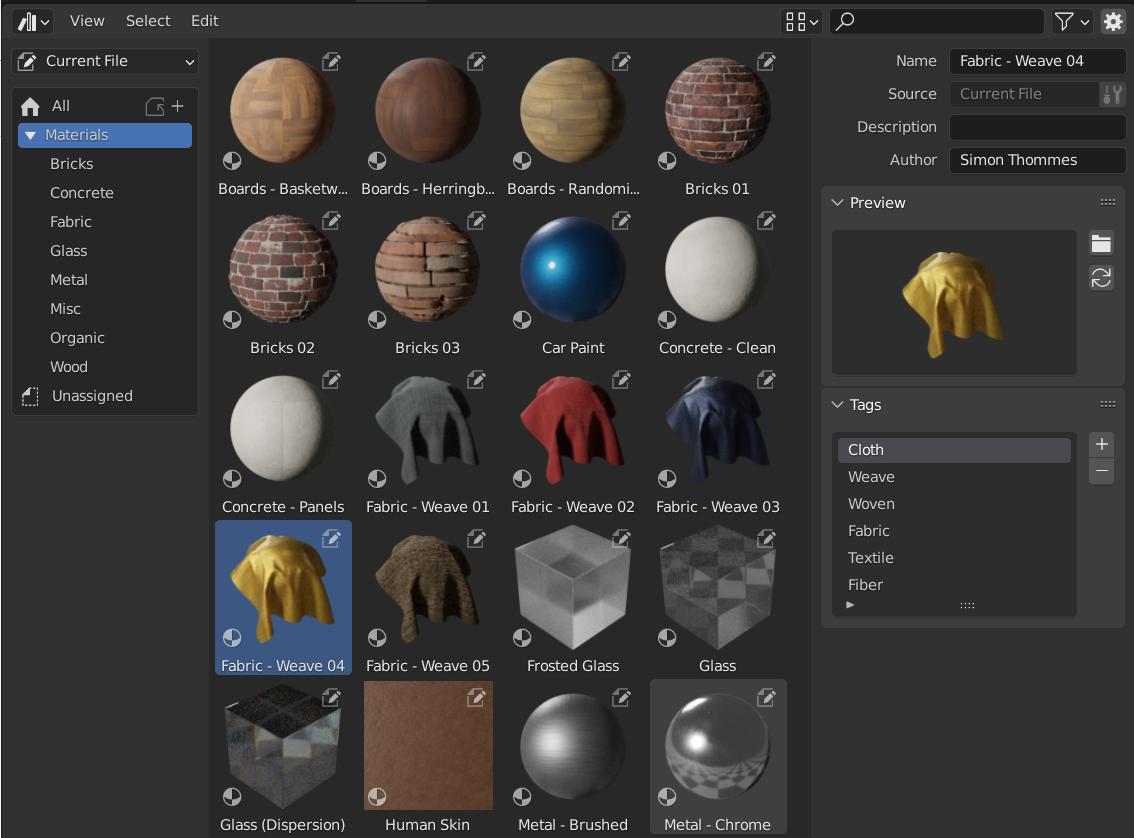
Trình Duyệt Thảo Tài Nguyên, hiển thị nguyên vật liệu trong thư viện tài nguyên.
Vùng Chính (Main Region)
Vùng chính của Trình Duyệt Thảo Tài Nguyên hoạt động tương tự như Trình Duyệt Tập Tin (File Browser) được tích hợp trong Blender. Nó hiển thị các tài nguyên có trong danh mục đã chọn.
Nhấp vào một tài nguyên để chọn và kích hoạt nó. Lựa Chọn Khoanh Vùng Hình Hộp bằng cách kéo rê NCT (LMB) hoặc mở rộng lựa chọn với Shift-NCT (LMB) để chọn nhiều tài nguyên. Mọi tài nguyên đều có trình đơn ngữ cảnh.
Vùng Liệt Kê Nguồn (Source List Region)
Khu vực Danh Sách Nguồn có thể được sử dụng để điều hướng và Using Assets (Sử dụng Tài Nguyên).
- Thư Viện (Library)
Hiển thị thư viện tài nguyên đang hoạt động thư viện tài nguyên (asset library), và cho phép chuyển đổi giữa các thư viện tài nguyên. Thư viện "Tập Tin Hiện Tại (Current File)" là một tập tin đặc biệt và sẽ luôn hiển thị các tài nguyên từ tập tin blend hiện tại, bất kể nó có phải là một phần của thư viện tài nguyên hay không.
- Sao Chép Gói Tài Nguyên vào Thư Viện (Copy Asset Bundle to Library)
Được hiển thị khi bộ chọn Thư Viện được đặt thành Tập Tin Hiện Tại, tập tin blend hiện tại được coi là Gói Tài Nguyên (Asset Bundle) và chưa được định vị bên trong bất kỳ thư viện tài nguyên nào cả.
Thao tác Sao Chép Gói Tài Nguyên giúp sao chép tập tin vào thư viện tài nguyên một cách đơn giản. Các danh mục của gói tài nguyên sẽ được hợp nhất vào thư viện tài nguyên.
- Hạng Mục (Catalog)
Cấu trúc cây hiển thị danh mục (catalogs) của thư viện tài nguyên đang hoạt động.
Danh mục có thể được đổi tên bằng cách nhấp đúp chuột vào tên đó. Các danh mục cũng có thể được lồng vào bên trong các danh mục khác bằng cách kéo và thả danh mục này vào danh mục khác.
Các Trình Bổ Sung và các tính năng như Thư Viện Tư Thế (Pose Library) có thể hiển thị các bảng tùy chỉnh tại đây.
Vùng Chi Tiết Tài Nguyên (Asset Details Region)
Vùng Chi Tiết Tài Nguyên ở bên phải hiển thị siêu dữ liệu của tài nguyên đang hoạt động. "Chỉ siêu dữ liệu của tài nguyên có trong tập tin kết hợp hiện tại mới có thể được biên soạn".
- Tên (Name)
Tên khối dữ liệu tài nguyên. Tên này là duy nhất cho loại dữ liệu tài nguyên trong cùng một tập tin blend.
- Nguồn (Source)
Đường dẫn đầy đủ của tập tin blend có chứa tài nguyên.
- Mở Tập Tin Blend (Open Blend File)
Nút này sẽ bắt đầu một phiên bản Blender mới và mở tập tin tin blend có chứa tài nguyên. Ở đằng sau nền, Blender sẽ vẫn tiếp tục theo dõi trường hợp Blender mới này; khi thoát, Trình Duyệt Thảo Tài Nguyên sẽ được làm mới lại để hiển thị mọi tài nguyên đã được cập nhật.
- Miêu Tả (Description)
Trường tùy chọn để miêu tả tài nguyên. Bản thân Blender không sử dụng nó.
- Tác Giả (Author)
Trường tùy chọn cho tác giả tài nguyên. Bản thân Blender không sử dụng nó.
Duyệt Thảo (Preview)
Hiển thị hình ảnh duyệt thảo của tài nguyên. Xin xem mục Duyệt Thảo Tài Nguyên (Asset Previews).
- Nạp Duyệt Thảo Tùy Chỉnh (Load Custom Preview)
Mở cửa sổ bằng Trình Duyệt Thảo Tập Tin để chọn hình ảnh cho bản duyệt thảo tài nguyên.
- Tạo Bản Duyệt Thảo (Generate Preview)
Tạo/cập nhật bản duyệt thảo tài nguyên.
- Duyệt Thảo (Preview)
Trình đơn của các thao tác duyệt thảo bổ sung.
- Kết Xuất Đối Tượng đang Hoạt Động (Render Active Object)
Tạo bản duyệt thảo dựa trên đối tượng Active (Đang/Hoạt Động) của Cổng Nhìn 3D. Điều này hữu ích cho các nhóm nút, đặc biệt là cho các nút hình học, tức những cái không thể tự động tạo bản duyệt thảo cho riêng mình.
Sử Dụng Tài Nguyên (Using Assets)
Theo quy tắc chung, "một tài nguyên có thể được sử dụng bằng cách kéo rê nó từ Trình Duyệt Thảo Tài Nguyên đến vị trí mong muốn". Đối tượng và thế giới có thể được kéo từ Trình Duyệt Thảo Tài Nguyên vào khung cảnh, nguyên vật liệu có thể được kéo vào đối tượng sẽ sử dụng chúng. Việc sử dụng các tài nguyên tư thế không giống nhau và được miêu tả trong Thư Viện Tư Thế (Pose Library).
Có một số điều có thể xảy ra khi tài nguyên được sử dụng, tùy thuộc vào cấu hình "Kiểu Nhập Khẩu" của Trình Duyệt Thảo Tài Nguyên:
- Kết Nối (Link)
"Giống như"
Tài nguyên sẽ được liên kết với tập tin tin blend hiện tại và do đó ở chế độ duy đọc mà thôi. Những thay đổi sau này đối với tập tin tài nguyên sẽ được phản ánh trong toàn bộ các tập tin liên kết với tập tin đó.
- Bổ Sung (Append)
"Giống như"
Toàn bộ tài nguyên và toàn bộ các phụ thuộc của nó sẽ được thêm vào tập tin hiện tại. Kéo một nguyên vật liệu vào khung cảnh ba lần sẽ tạo ra ba bản sao độc lập. Kéo một đối tượng vào khung cảnh ba lần cũng sẽ tạo ra ba bản sao độc lập.
"Các Phụ Thuộc" trong trường hợp này có nghĩa là mọi thứ mà tài nguyên đề cập đến. Đối với một đối tượng, đây có thể là khung lưới và nguyên vật liệu của nó, nhưng cũng có thể là các đối tượng khác được sử dụng bởi các bộ điều chỉnh, ràng buộc hoặc trình điều vận.
Vì tập tin hiện có bản sao tài nguyên của chính bản thân nó, các thay đổi sau này đối với tập tin tài nguyên sẽ không được phản ánh trong tập tin mà nó được bổ sung vào.
- Bổ Sung [Tái Dụng Dữ Liệu] (Append [Reuse Data])
"Dành riêng cho Trình Duyệt Tài Nguyên".
Lần đầu tiên một tài nguyên được sử dụng, nó sẽ được bổ sung vào, bao gồm cả các phần phụ thuộc của nó, giống như đã miêu tả trước đây. Bên cạnh đó, Blender sẽ theo dõi nguồn gốc của nó và trong lần sử dụng tài nguyên tiếp theo, Blender sẽ cố gắng tái dụng dữ liệu với khả năng cao nhất. Kéo một nguyên vật liệu vào khung cảnh ba lần sẽ chỉ nạp nó một lần mà thôi và sẽ chỉ ấn định cùng một nguyên vật liệu ba lần liền. Kéo một đối tượng vào khung cảnh ba lần sẽ tạo ra ba bản sao của đối tượng, nhưng toàn bộ các bản sao sẽ cùng chia sẻ dữ liệu khung lưới, nguyên vật liệu, v.v.
Vì tập tin hiện có bản sao tài nguyên của chính bản thân nó, các thay đổi sau này đối với tập tin tài nguyên sẽ không được phản ánh trong tập tin mà nó được bổ sung vào.
- Thực Thể Hóa các Tập Hợp (Instancing Collections)
"Bắt chước tùy chọn Tập Hợp Thực Thể Hóa khi" bổ sung từ trình duyệt tập tin (appending from the file browser)
Một số loại tài nguyên như tập hợp có thể được tạo dưới dạng tập hợp ổn định. Điều này được thực hiện bằng cách bật tùy chọn "Thực Thể" sau khi kéo tài nguyên tập hợp vào Cổng Nhìn 3D. Bằng cách bật tùy chọn này, một đối tượng trống rỗng sẽ được thêm vào và sử dụng một thực thể của tập hợp. Nếu tùy chọn này bị vô hiệu hóa thì toàn bộ hệ thống thứ bậc tập hợp sẽ được cho thêm vào cảnh.
Các Tài Nguyên của Tập Hợp từ tập tin hiện tại sẽ luôn luôn được thực thể hóa.
Lưu ý rằng toàn bộ các hoạt động của Blender thông thường đều khả dụng sau khi phần tử đã được thêm vào tập tin hiện tại. Ví dụ, bạn có thể chọn liên kết một đối tượng với cảnh; thao tác này cũng sẽ liên kết khung lưới của nó và các nguyên vật liệu của nó. Sau đó, bạn có thể biến chính bản thân đối tượng trở thành cục bộ ( ), trong khi vẫn giữ nguyên khung lưới và nguyên vật liệu được liên kết với tập tin tài nguyên. Việc làm này sẽ dẫn đến một đối tượng cục bộ và do đó có thể biên soạn, đồng thời giữ cho khung lưới và nguyên vật liệu tự động cập nhật với bất kỳ thay đổi nào trong thư viện tài nguyên.
Duyệt Thảo Tài Nguyên (Asset Previews)
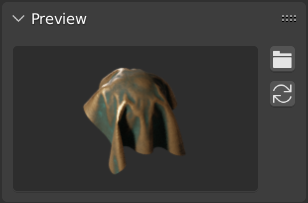
Bảng duyệt thảo trong Trình Duyệt Thảo Tài Nguyên.
Các hình ảnh duyệt thảo thường được tạo tự động khi bạn đánh dấu một khối dữ liệu làm tài nguyên (mark a data-block as asset). Bản duyệt thảo được tạo tự động sẽ cố gắng nắm bắt đối tượng từ đằng trước. Song, thao tác này chỉ hoạt động nếu hình học được bố trí sao khớp với những gì mà Blender coi là ở đằng trước. Đó là, hình học đáng ở đằng trước cần hướng xuống trục -Y của đối tượng. Xoay chiều có thể phải được áp dụng để có được kết quả như mong đợi. Các tài nguyên của tập hợp sử dụng trục toàn cục -Y làm mặt trước (thay vì trục cục bộ, vì bản thân các tập hợp không xoay chiều).
Chúng ta cũng có thể tải các tập tin hình ảnh từ ổ đĩa, để thay thế các bản duyệt thảo được tự động tạo nữa.
Để duyệt thảo các tài nguyên tư thế thì hãy xin xem mục Điều Khiển Diện Mạo của các Hình Ảnh Duyệt Thảo (Controlling the Look of Preview Images).
Các Gói Tài Nguyên (Asset Bundles)
"Các gói tài nguyên" là các tập tin tin blend không tham chiếu đến bất kỳ tập tin nào khác và có tên kết thúc bằng _bundle.blend. Bất kỳ chất liệu và các tập tin bên ngoài khác nào cũng đều cần phải được đóng gói (packed) vào tập tin tin blend hiện tại.
Các gói tài nguyên có thể được sao chép vào thư viện tài nguyên thông qua Trình Duyệt Thảo Tài Nguyên (Asset Browser):
Mở gói tài nguyên của tập tin tin blend.
Chuyển Trình Duyệt Thảo Tài Nguyên của nó sang "Tập Tin Hiện Tại" (nếu nó chưa được đặt thành như thế).
Nhấp chuột vào "Sao Chép Gói vào Thư Viện Tài Nguyên".
Chọn thư viện tài nguyên để sao chép nó vào.
Trình Duyệt Tập Tin sẽ mở ra, hiển thị các tập tin của thư viện tài nguyên đã chọn. Chọn vị trí mong muốn của tập tin tin blend và nhấp vào nút "Sao Chép sang Thư Viện Tài Nguyên".
Tập tin blend sẽ được lưu tại vị trí đã chọn và bất kỳ danh mục (catalogs) nào của gói tài nguyên sẽ được hợp nhất làm một vào thư viện tài nguyên đích.
Ghi chú
Cả từ "tài nguyên" và từ "gói" đều được sử dụng phổ biến và không nhất thiết phải có cùng ý nghĩa như được miêu tả ở đây. Không phải mọi thứ được trình bày dưới dạng "gói tài nguyên" sẽ có sẵn chức năng "Sao Chép sang Thư Viện Tài Nguyên" đâu; do đó, tập tin gói cần tuân thủ theo định nghĩa ở trên.